Tous les fans de Linux n'utilisent pas Android. Certains utilisent iOS car, bien que Apple produise des logiciels non libres, ils s'engagent résolument dans le respect de la vie privée des utilisateurs. L’utilisation d’iOS présente de nombreux avantages, cependant, si vous utilisez Linux, vous rencontrerez également des inconvénients. L’un des inconvénients les plus importants, c’est que placer des fichiers sur iDevices peut être fastidieux si vous n’utilisez pas iTunes. Le meilleur moyen de transférer des fichiers de Linux à iOS est de le faire sans fil, via une connexion réseau locale.
Configurer le serveur SSH sous Linux
Pour qu'iOS puisse interagir avec votre Linuxbureau ou ordinateur portable sans fil pour transférer des fichiers, un serveur SSH doit être configuré. La raison pour laquelle nous devons utiliser SSH est que, contrairement à Android, l'Apple App Store n'autorise pas les applications pouvant héberger des serveurs (nous supposons en raison d'un problème de sécurité.) Heureusement, iOS prend bien en charge le protocole SSH, qui inclut une fonctionnalité de serveur FTP intégrée.
Configuration d'un serveur SSH sur le bureau Linuxne prend pas beaucoup de temps. Pour ce faire, vous devez installer le package du serveur OpenSSH et manipuler les fichiers de configuration. Si vous ne savez pas comment configurer SSH, consultez mon didacticiel pas à pas sur le sujet.
Lorsque votre ordinateur Linux héberge avec succès un serveur SSH sur le réseau, sortez votre iPhone ou votre iPad et passez à la section suivante du guide.
Installer FE Explorateur de fichiers sur iOS
Il existe quelques applications utiles sur iOS quilaisser les utilisateurs configurer des connexions réseau. Dans mes recherches, j’ai trouvé que le meilleur à utiliser est l’explorateur de fichiers FE. Principalement parce qu’il prend en charge de nombreuses fonctionnalités, telles que la connexion à des périphériques LAN en réseau, des ordinateurs Linux, FTP / SFTP, Mac, Windows et même Google Drive!
FE File Explorer a une version gratuite et payantede l'application. Dans ce guide, je vous demanderai d’utiliser la version gratuite. Toutefois, si vous souhaitez davantage de fonctionnalités (telles que plusieurs connexions), la version payante est également excellente.
Pour mettre la main sur FE File Explorer pour votreAppareil iOS, ouvrez l'App Store et recherchez-le avec la fonction de recherche. Sinon, chargez ce guide sur votre iDevice, puis cliquez sur ce lien ici. Il devrait automatiquement lancer la page App Store de FE File Explorer.
Configurer une connexion SFTP sur FE File Explorer
Le protocole SSH a un serveur FTP intégrécomposant dont les utilisateurs peuvent tirer parti pour effectuer des transferts de fichiers rapides sur un réseau local, voire sur Internet. Dans notre cas d'utilisation, nous en tirerons parti pour transférer des fichiers de Linux à iOS, ou inversement.
Avant d’envoyer des fichiers cependant, une nouvelle connexiondoit être mis en place. Pour ce faire, ouvrez l'application FE File Explorer sur votre appareil iOS. À partir de là, recherchez l'icône «+» en haut à gauche de l'application et appuyez dessus.
Lorsque vous appuyez sur l’icône “+” dans l’explorateur de fichiers FE, une fenêtre “Nouvelle connexion” apparaît. Dans cette fenêtre, recherchez une icône de globe et appuyez dessus pour accéder à l'assistant de configuration de la connexion FTP dans FE File Explorer.

La fenêtre «Nouvelle connexion» dans la section FTPa beaucoup d'informations à remplir. Pour commencer, appuyez sur «Nom d'affichage». Dans cette zone, indiquez comment la nouvelle connexion doit être appelée. Après cela, descendez dans la case «Nom d’hôte / IP» et ajoutez le nom d’hôte ou l’adresse IP.
Une fois que vous avez défini le nom d’hôte / les informations IP de la connexion, passez à «Protocole» et appuyez dessus pour afficher un menu de sélection. Dans le menu qui apparaît, choisissez l’option “SFTP”.
Cliquez sur le bouton «Enregistrer» pour enregistrer votre nouvelle connexion dans FE File Explorer.
Se connecter à Linux
Maintenant que la nouvelle connexion est établie, le temps est venul'utiliser pour se connecter à l'ordinateur Linux via le protocole SFTP. Pour ce faire, recherchez la section «connexions» de FE File Explorer et appuyez sur la connexion établie précédemment.
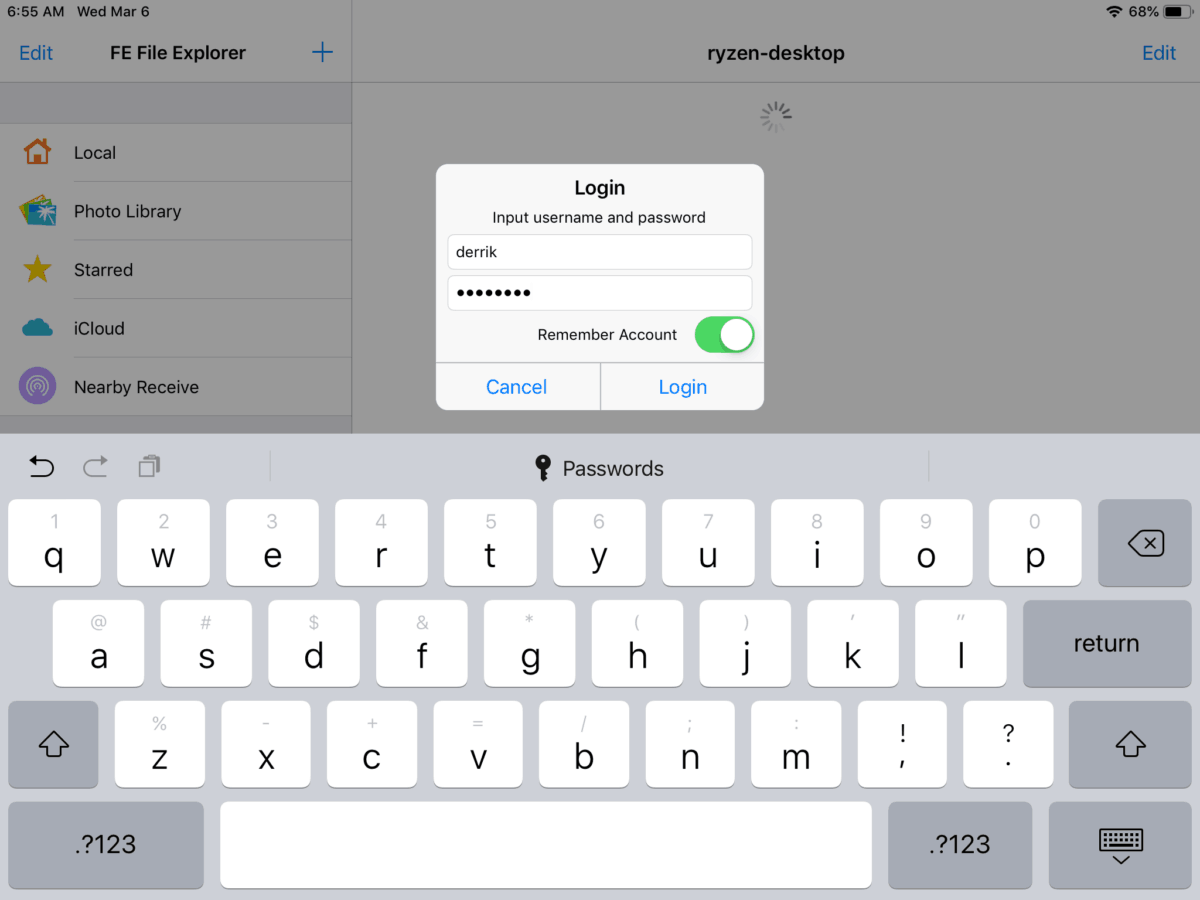
Tapez sur le profil SFTP dans FE File Explorer pour configurer automatiquement une connexion FTP qui affichera tous les fichiers sur l'ordinateur Linux distant.
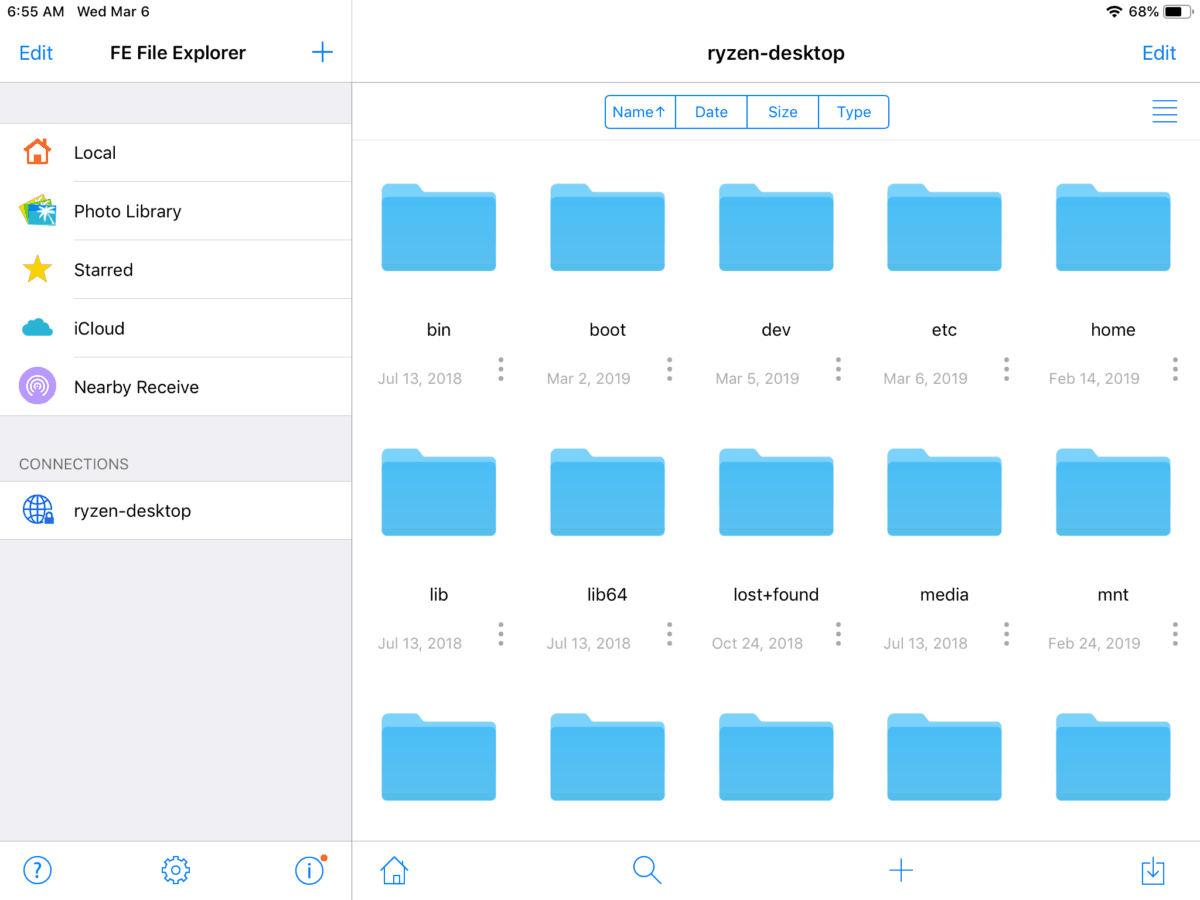
Transférer des fichiers d'iOS vers Linux
Pour transférer des fichiers ou des dossiers de votre périphérique iOS vers un ordinateur de bureau ou un ordinateur portable Linux, suivez les instructions détaillées ci-dessous.
Étape 1: Regardez dans l'encadré de l'Explorateur de fichiers FE. Tapez sur “Local”, “Photothèque” ou “iCloud”. Une fois votre sélection effectuée, recherchez les données que vous souhaitez transférer de votre iDevice vers un ordinateur Linux.
Étape 2: Appuyez sur le bouton «Modifier» dans la partie supérieure droite de l'application. Ensuite, une fois que FE File Explorer entre en mode édition, sélectionnez tous les fichiers et dossiers que vous souhaitez transférer vers Linux.
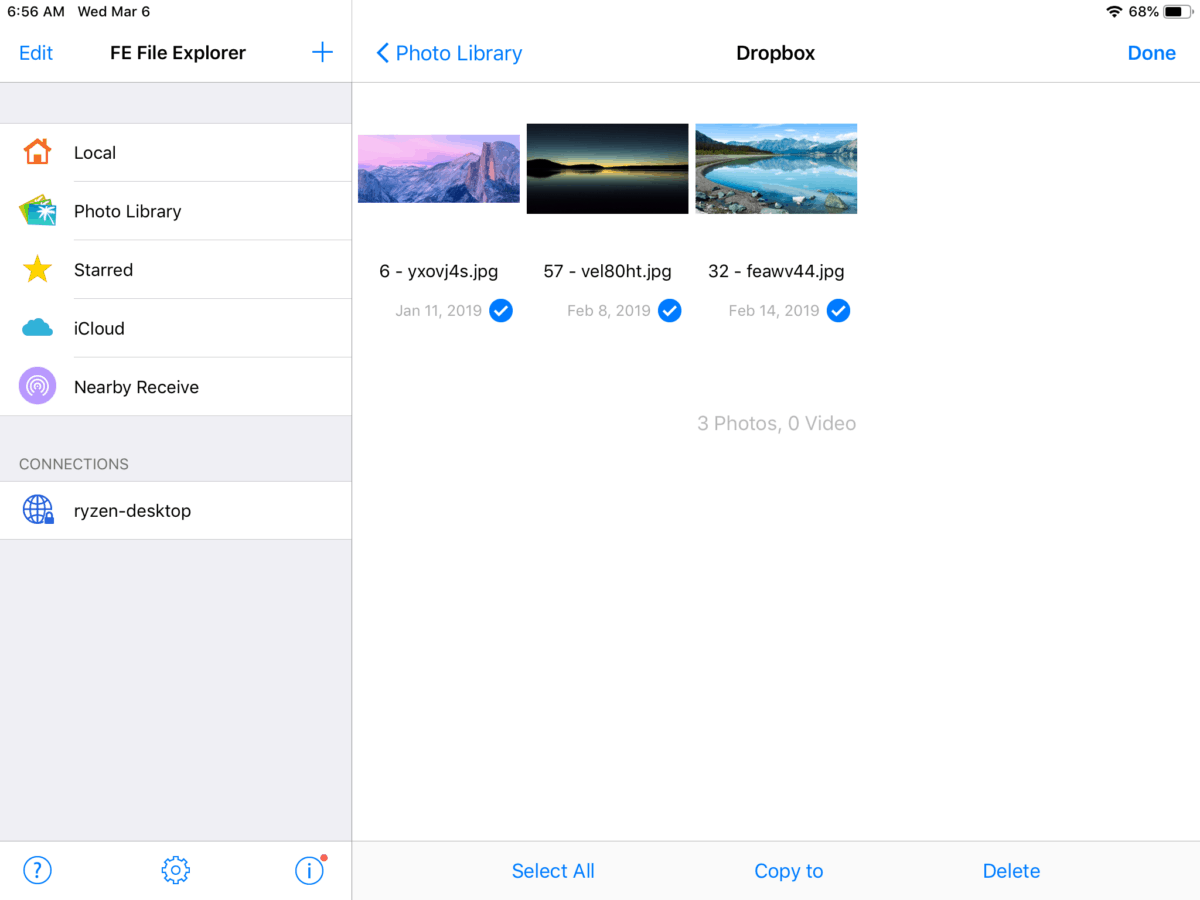
Étape 3: Choisissez l'option “Copier vers” en bas de l'écran pour afficher la boîte de dialogue “Copier les fichiers”.
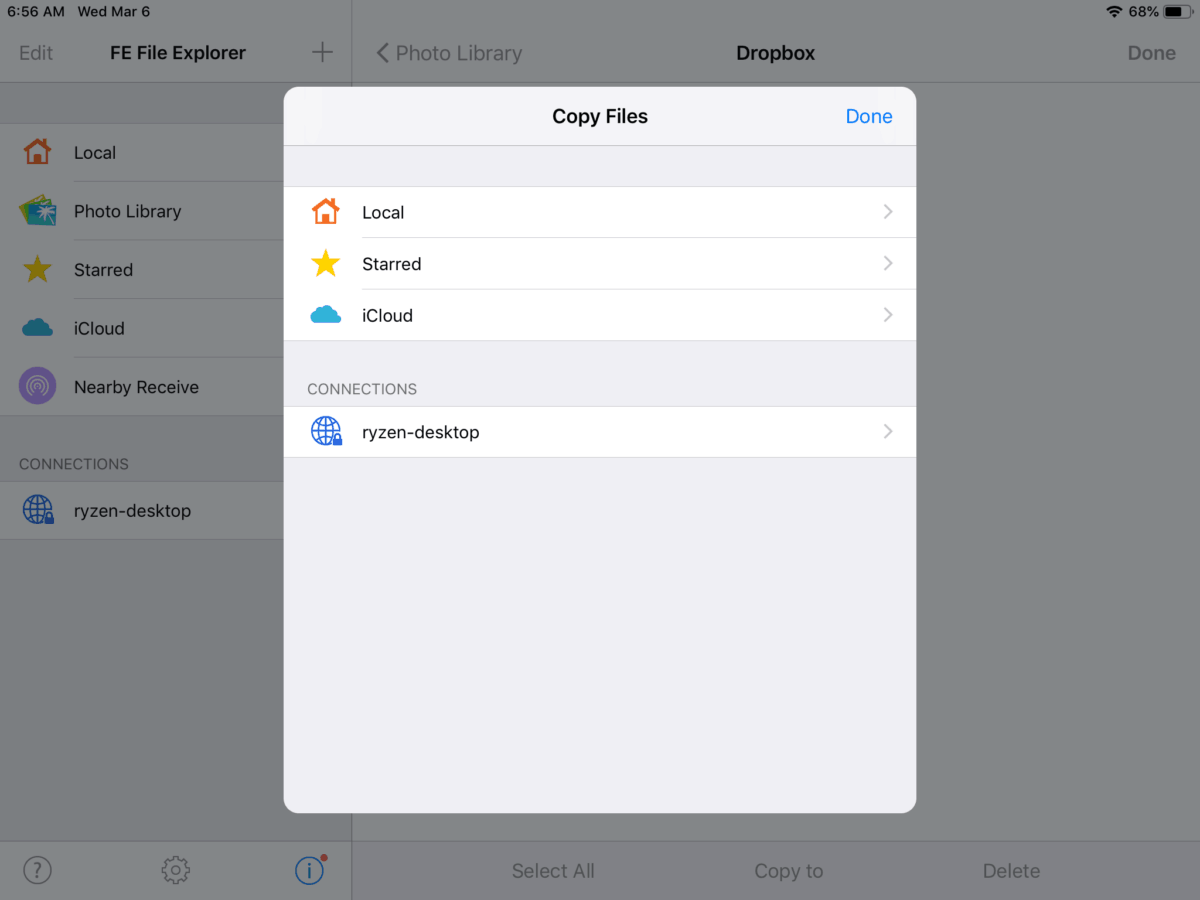
Étape 4: Dans la boîte de dialogue «Copier les fichiers», choisissez la connexion FTP Linux. Ensuite, parcourez la liste des fichiers pour «Home» et appuyez dessus. Ensuite, appuyez sur le dossier portant votre nom d'utilisateur.
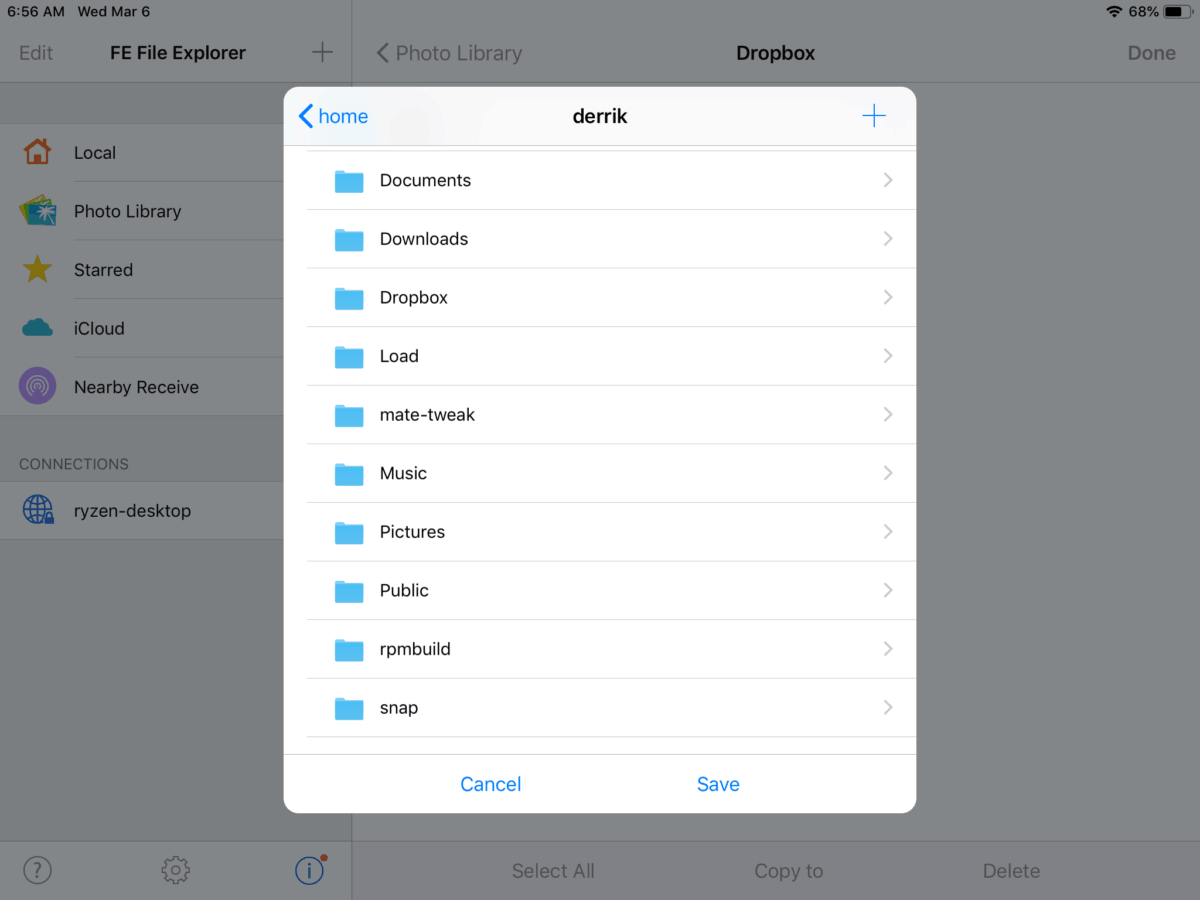
Étape 5: Appuyez sur «Enregistrer» pour transférer les données d'iOS vers Linux.
Transférer des fichiers de Linux à iOS
Pour transférer des fichiers ou des dossiers de votre ordinateur de bureau ou ordinateur portable Linux vers un périphérique iOS, suivez les instructions détaillées ci-dessous.
Étape 1: Dans la barre latérale de l'explorateur de fichiers FE, appuyez sur la connexion FTP Linux. Ensuite, accédez à «Home», suivi du dossier portant le nom d’utilisateur de votre PC Linux.
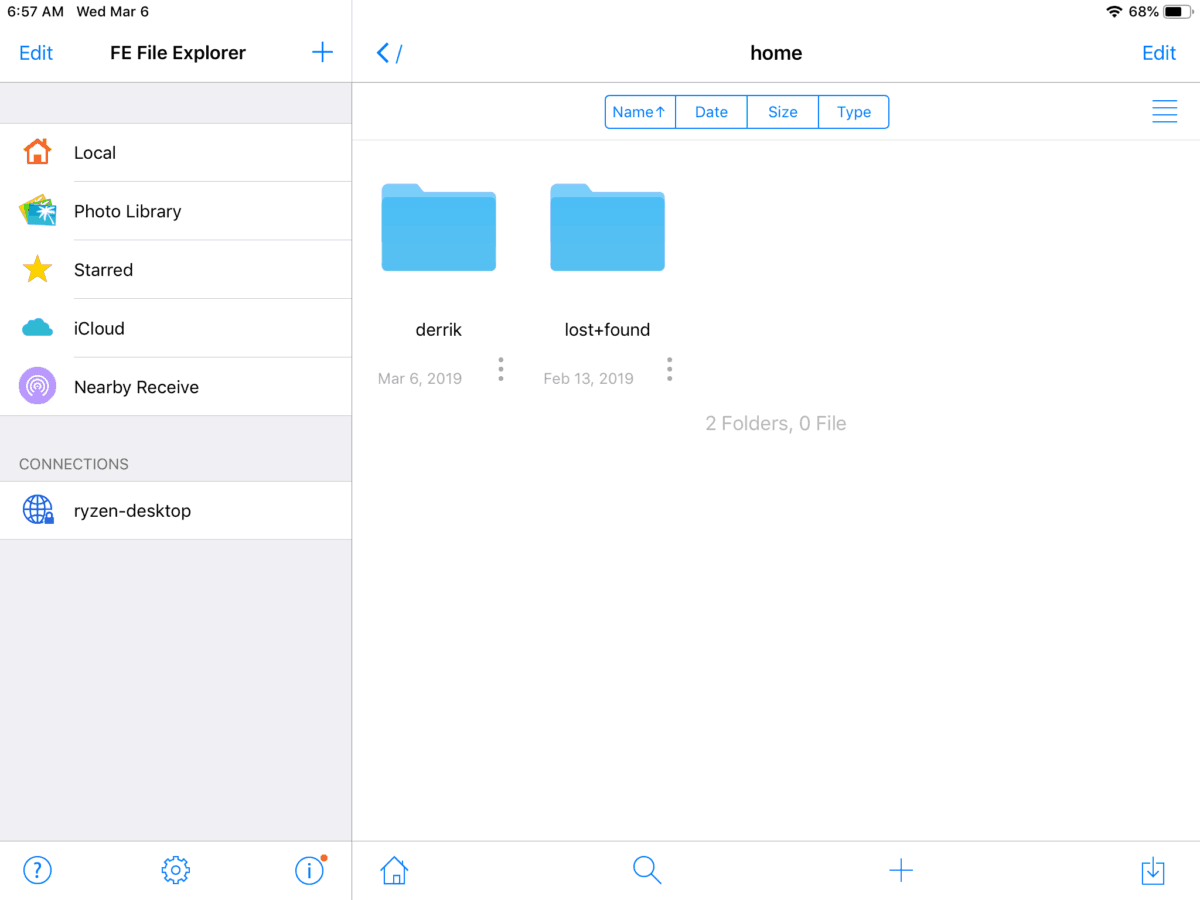
Étape 2: Tapez sur les trois points verticaux sous le fichier ou le dossier que vous souhaitez transférer sur votre périphérique iOD. Cela fera apparaître un dialogue d'action au sein de l'application.
Étape 3: Sélectionnez l'option «Copier dans» pour afficher la boîte de dialogue «Copier les fichiers».
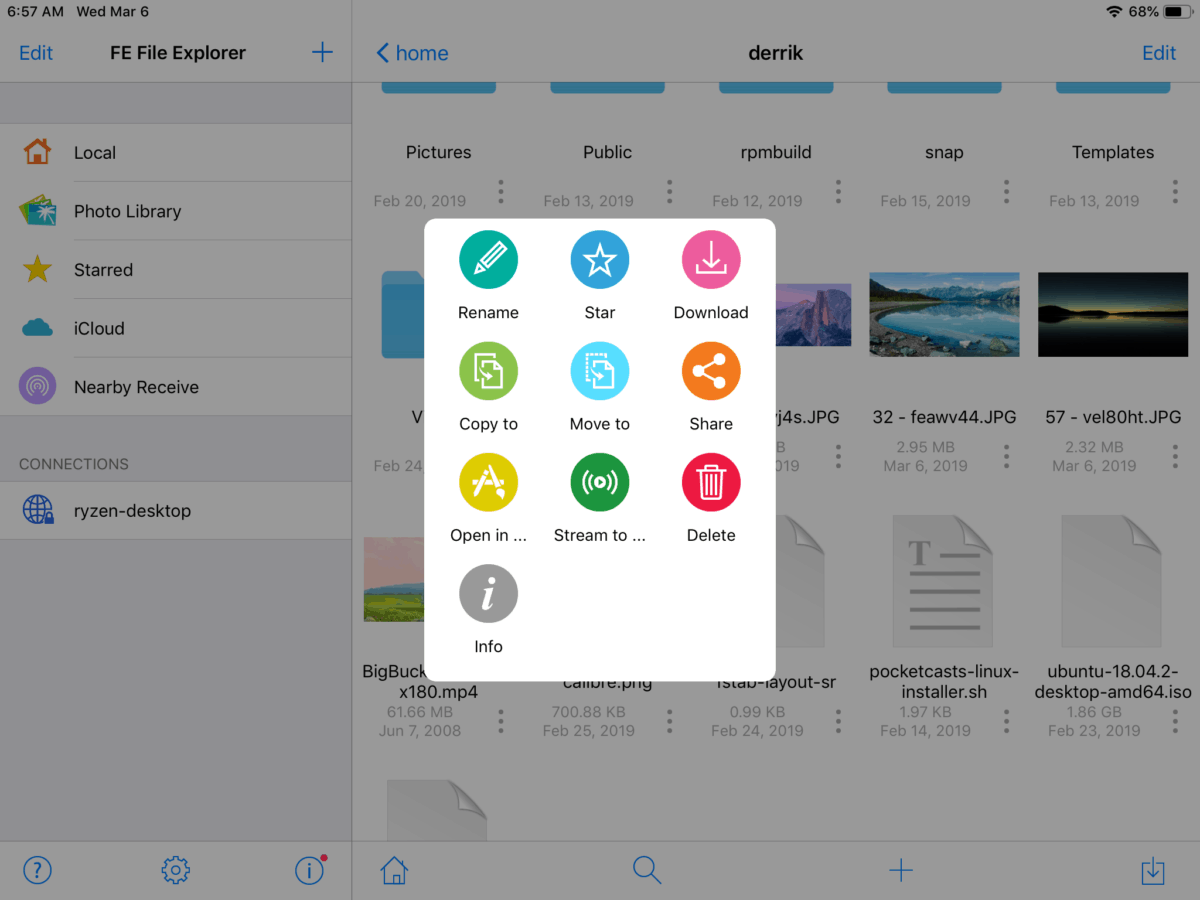
Étape 4: Dans la boîte de dialogue «Copier les fichiers», sélectionnez «Local» pour indiquer à FE File Explorer de placer des données sur iOS.
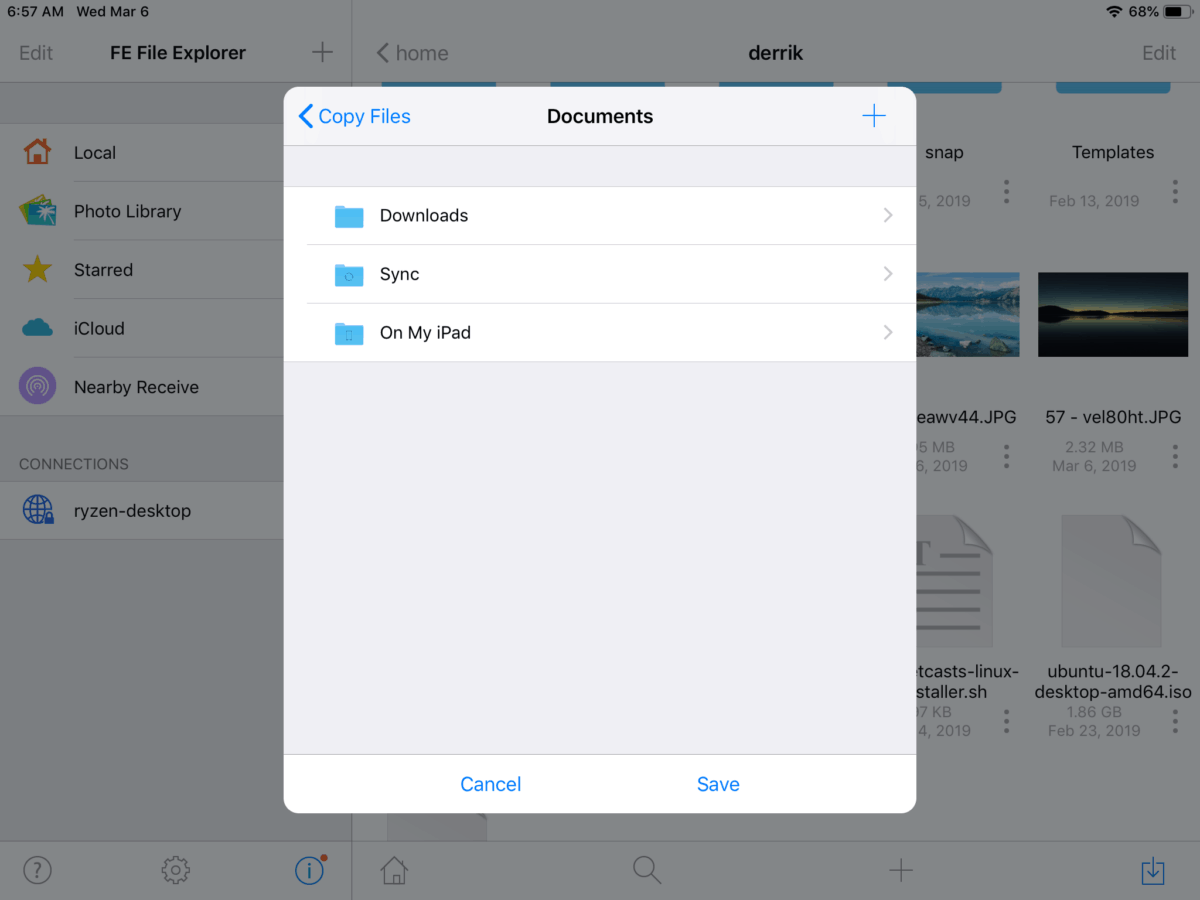
Étape 5: Cliquez sur «Enregistrer» pour démarrer le transfert de données de Linux vers iOS.













commentaires